kickstart无人值守安装Linux
2015-07-19 19:47
666 查看
kickstart无人值守安装Linux
mount -t cifs -o username=share,password=share //192.168.20.254/iso /mnt/iso
挂载iso文件到vsftpd的pub目录
mount -o loop /mnt/iso/CentOS-6.5-x86_64-minimal.iso /var/ftp/pub/
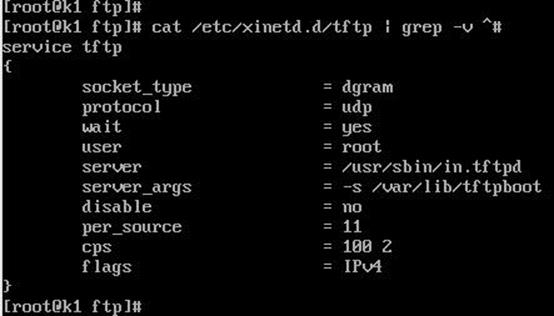
重启xinetd服务:service xinetd restart
将disable改为no
不需要更改/var/lib/tftpboot,网上好多配置文件都是/tftpboot,使用默认路径即可
复制initrd.img pxelinux.0 updates.img vmlinuz到/var/lib/tftpboot
如果/usr/share/syslinux/下没有pxe网络安装引导程序文件pxelinux.0,使用yum -y install syslinux安装即可

update.img:因为已经将iso文件挂载在/var/ftp/pub,所以在images下可以找到,或者直接从iso文件的images下提取
vmlinuz:在/var/ftp/pub/isolinux/下
initrd.img:在/var/ftp/pub/isolinux/下
在/var/lib/tftpboot下建立目录pxelinux.cfg及文件default:
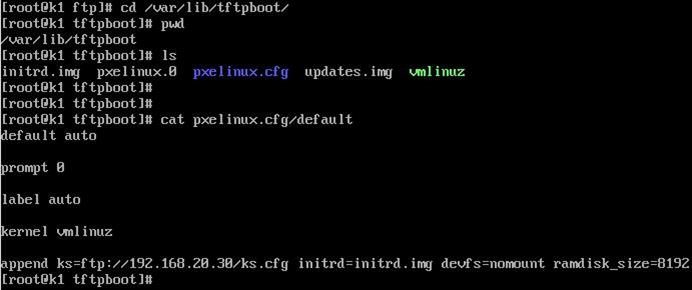
文件内容,IP为vsftpd使用的IP
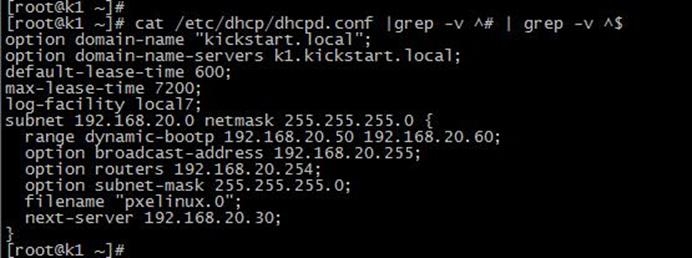
重启dhcp:service dhcpd restart
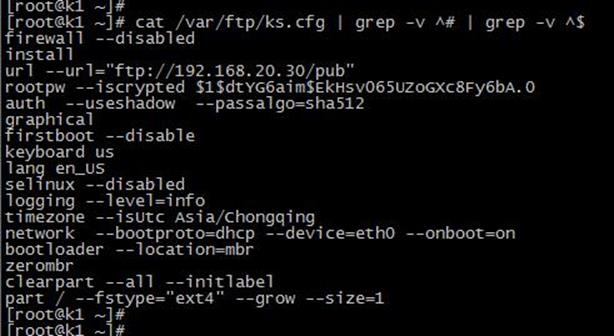
根据桌面版CentOS配置ks.cfg:
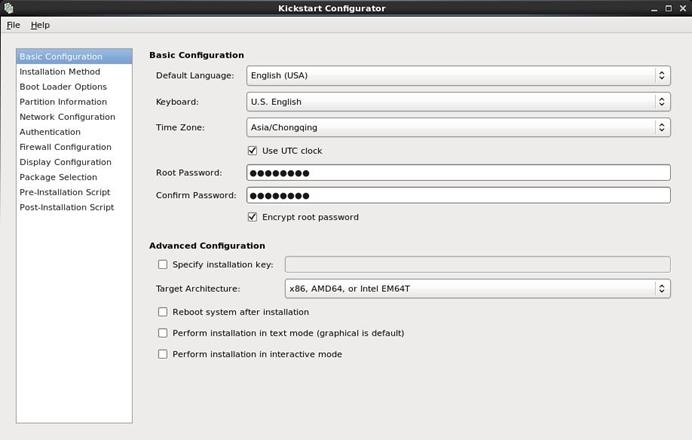
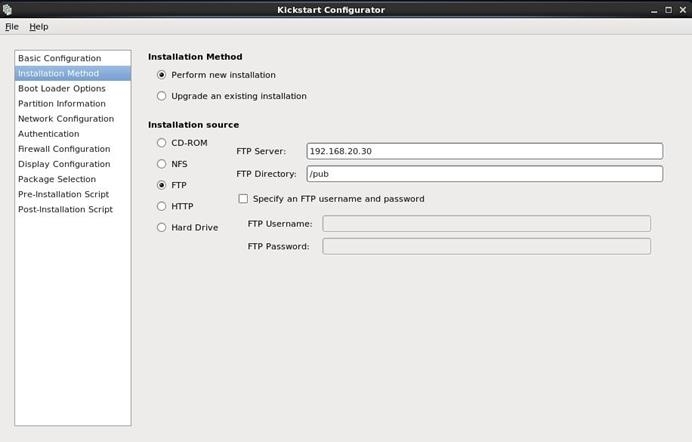
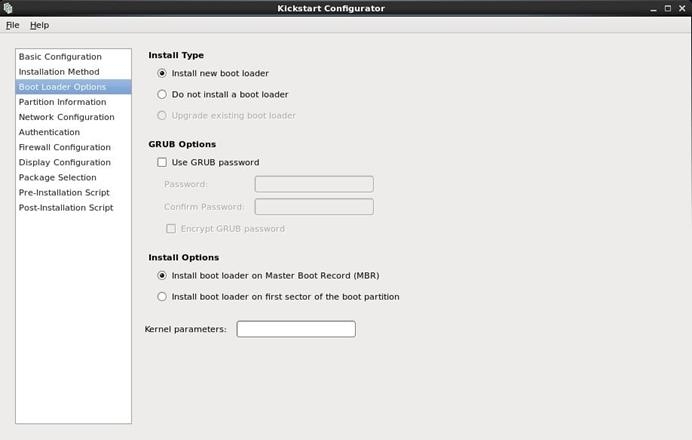
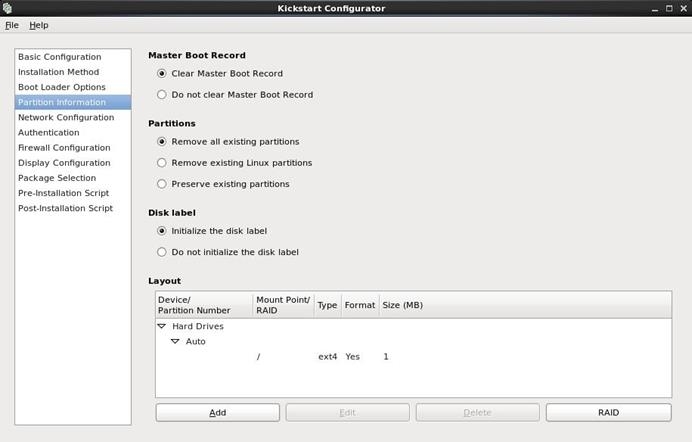
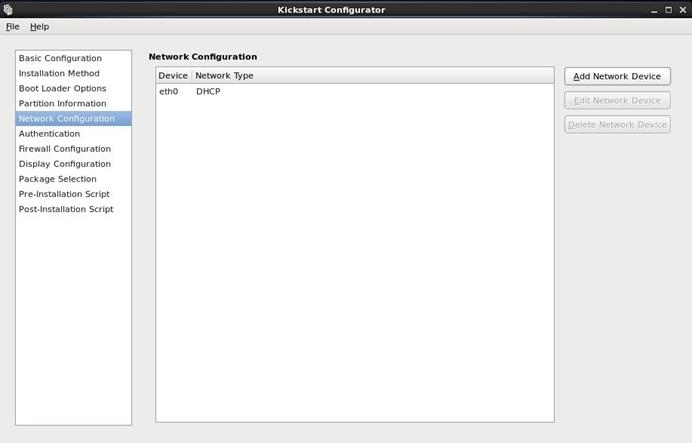
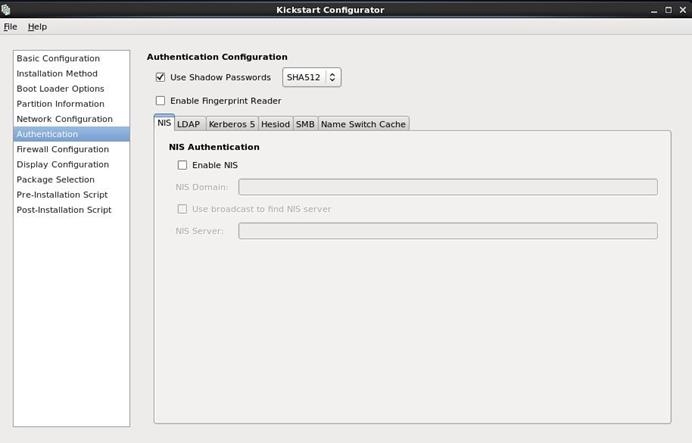
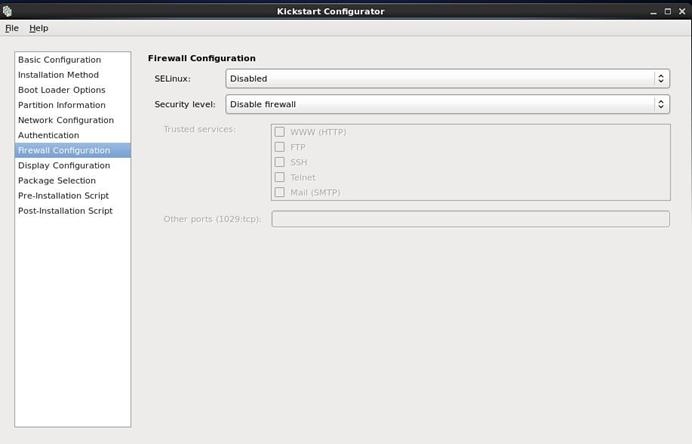
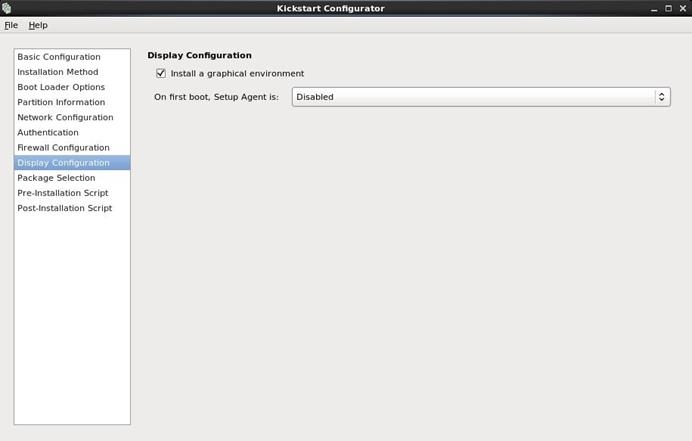
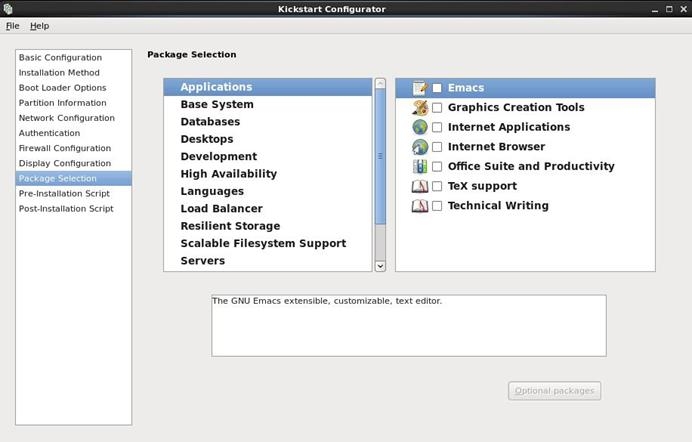
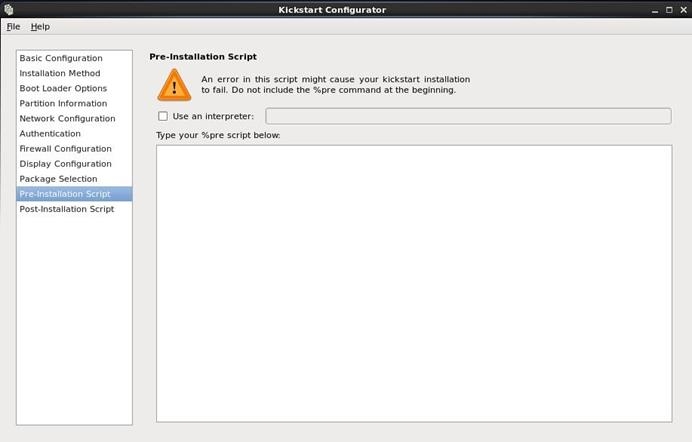
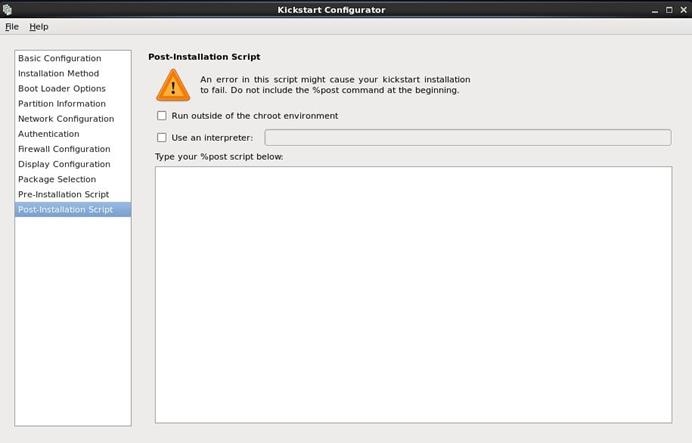
将ks.cfg配置文件存放到/var/ftp/下,无人值守安装时需要根据此配置来设置
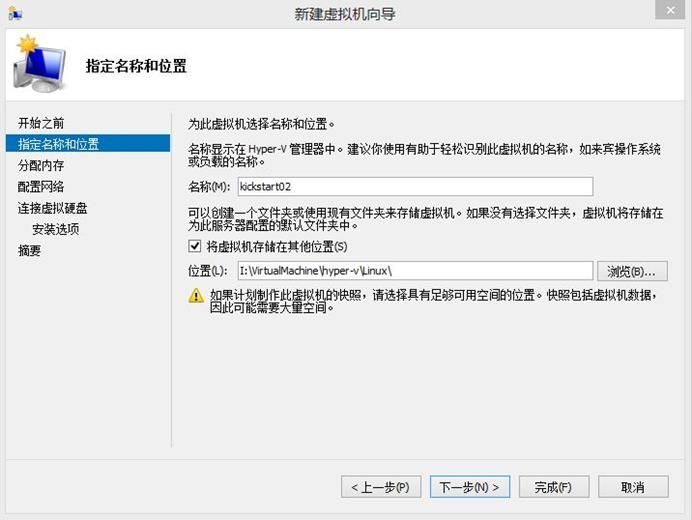
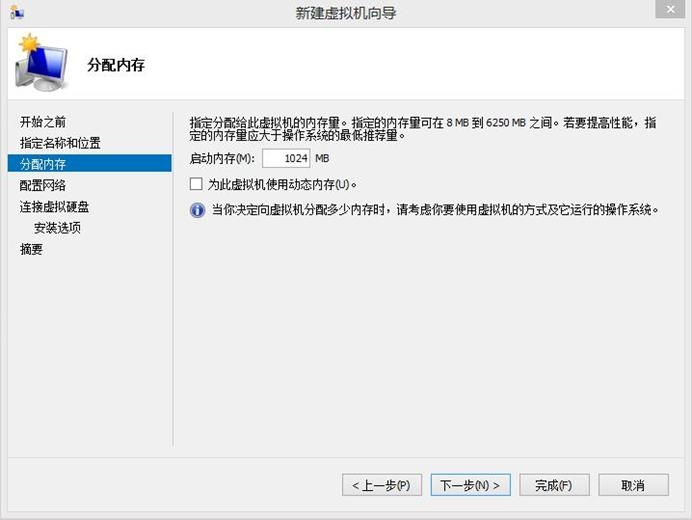
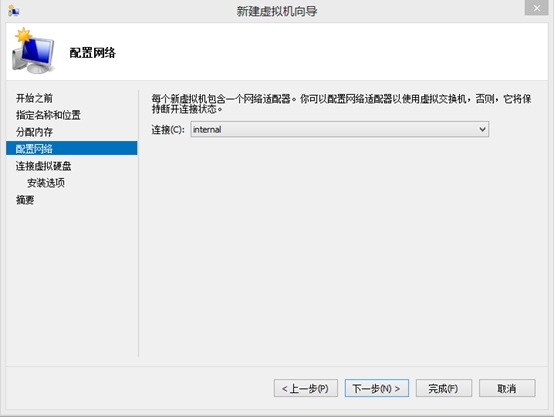
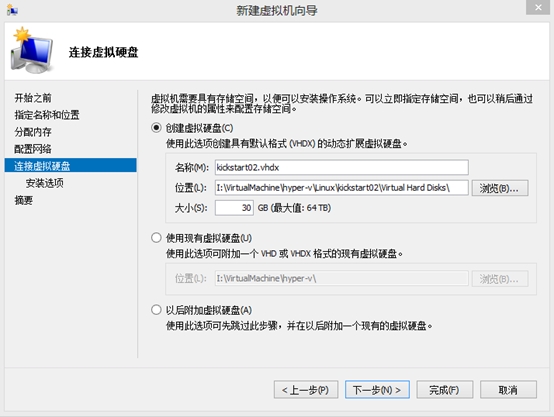
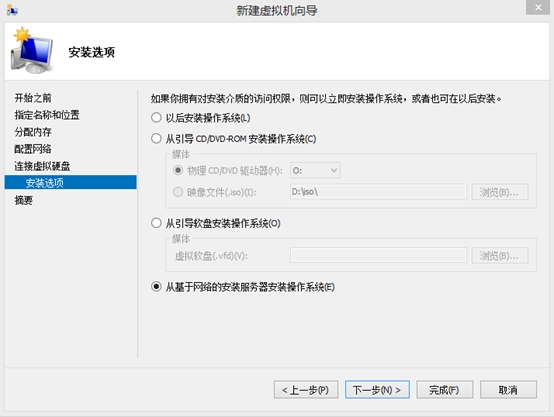
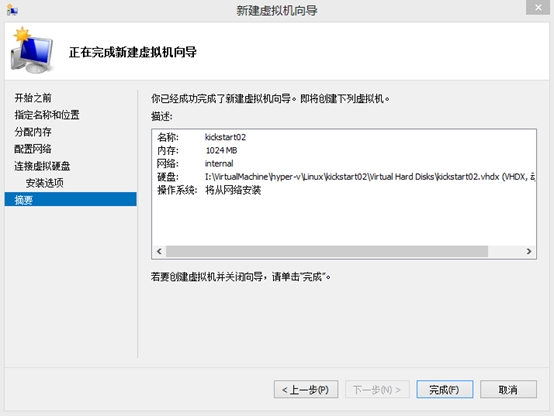
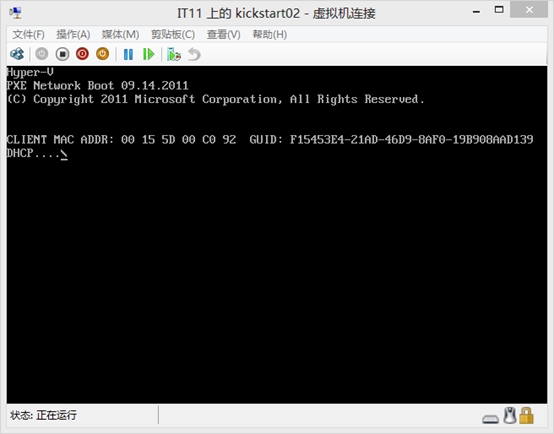
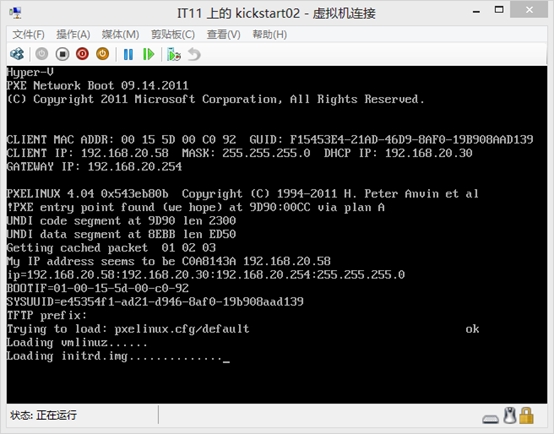
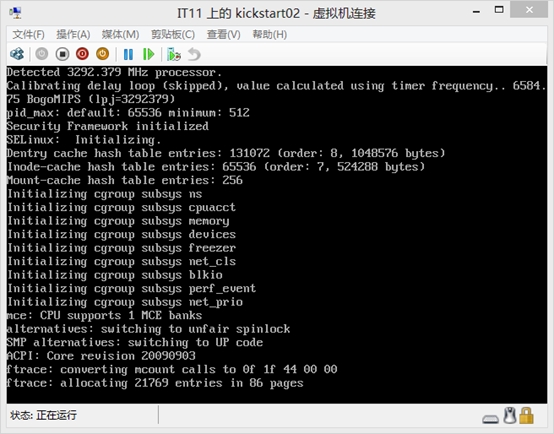
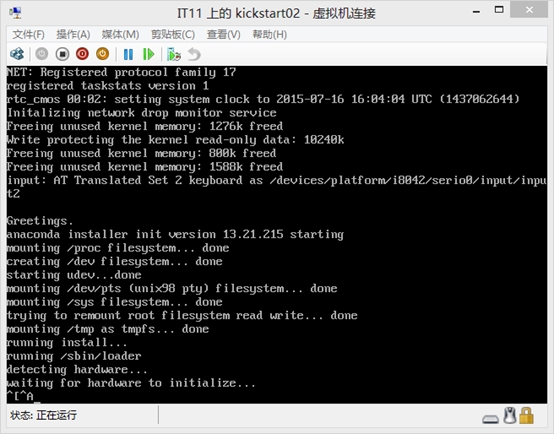
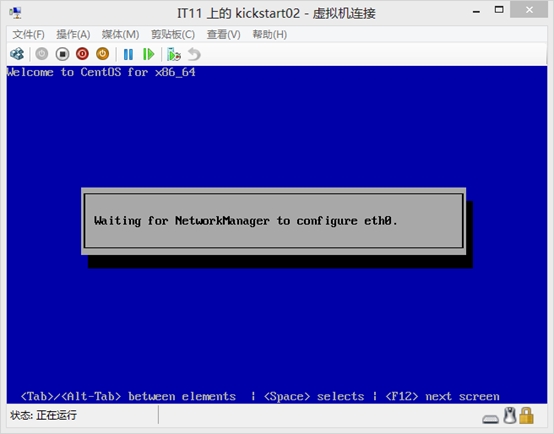
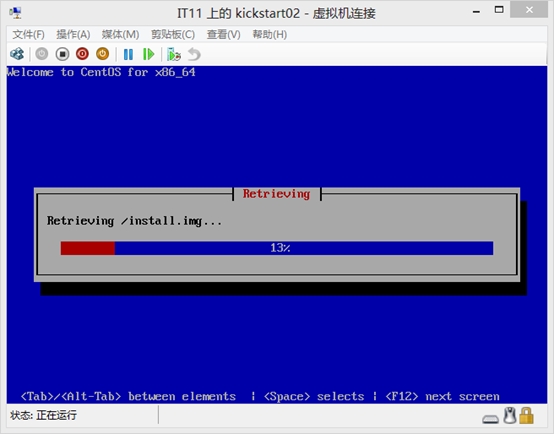
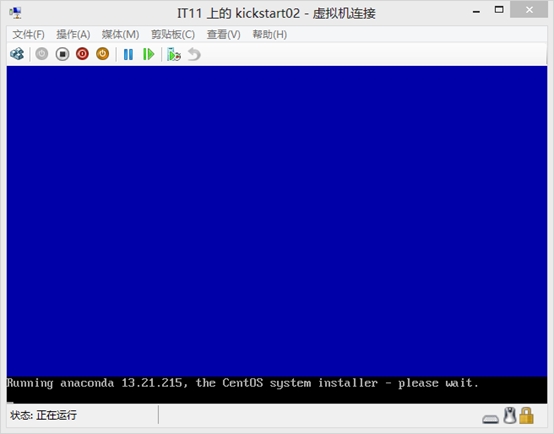
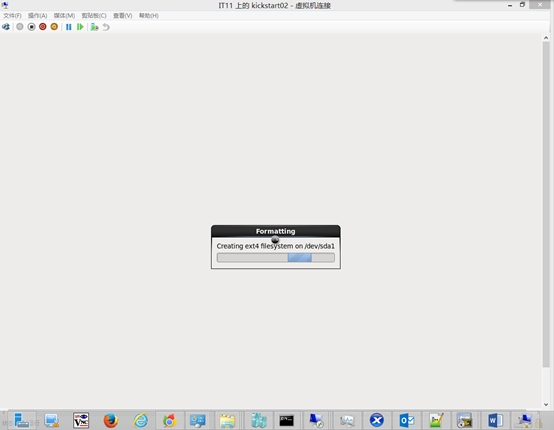
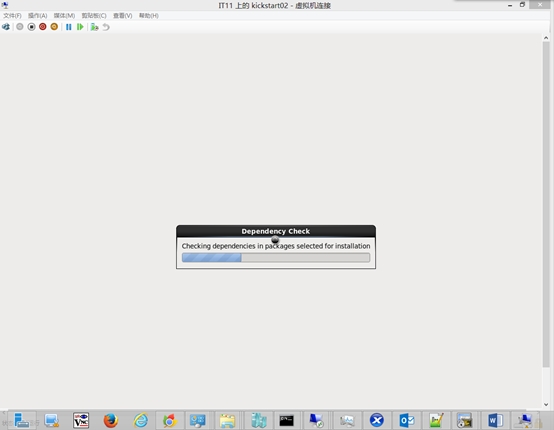
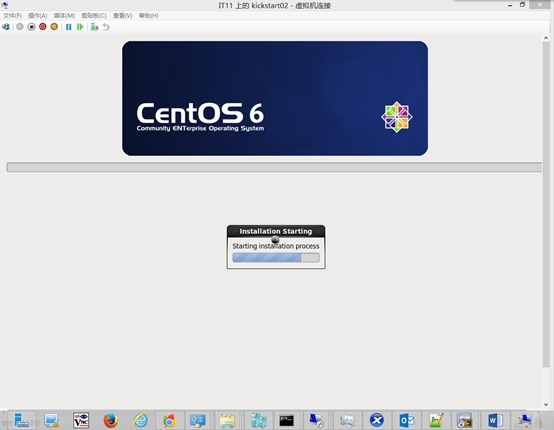
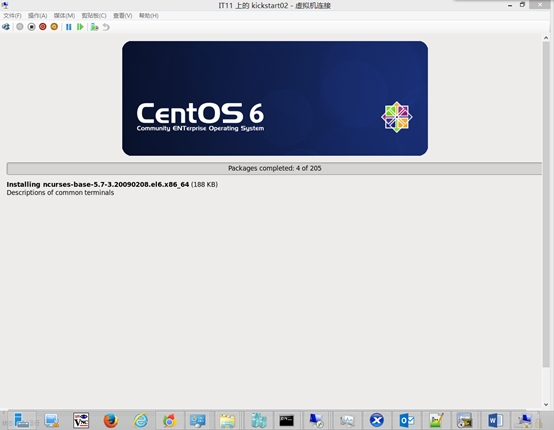
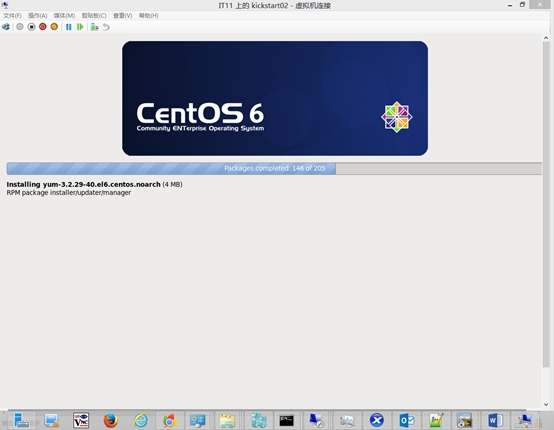
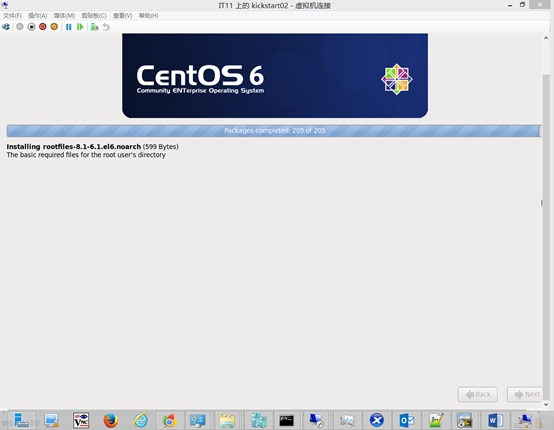
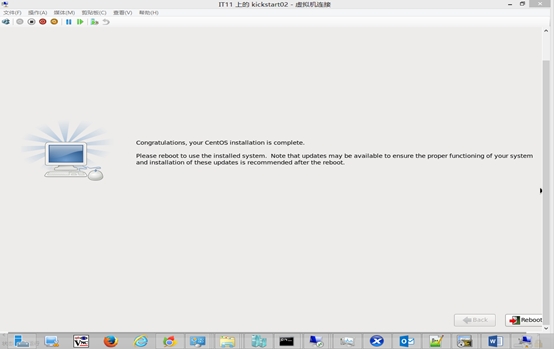
因为实体机和虚拟机有所区别,虚拟机需要手动设置BIOS启动顺序,将虚拟机强制关闭设置BIOS从IDE启动。而实体机只需要在安装系统时选择PXE启动,待系统安装完成后重启即可进入系统。
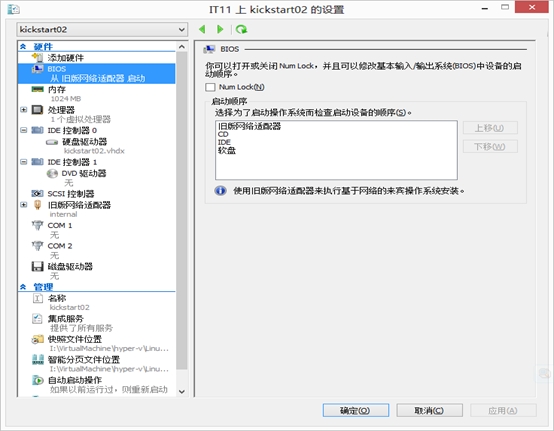
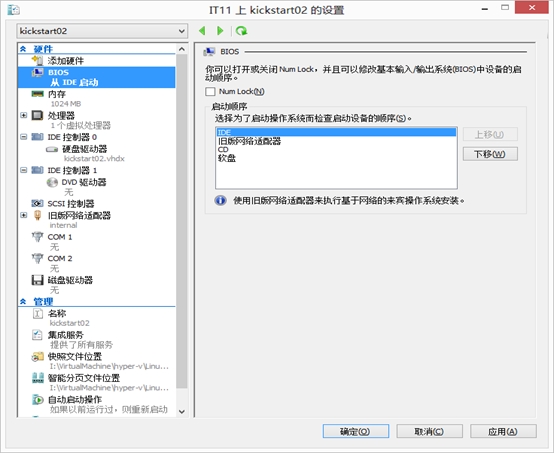
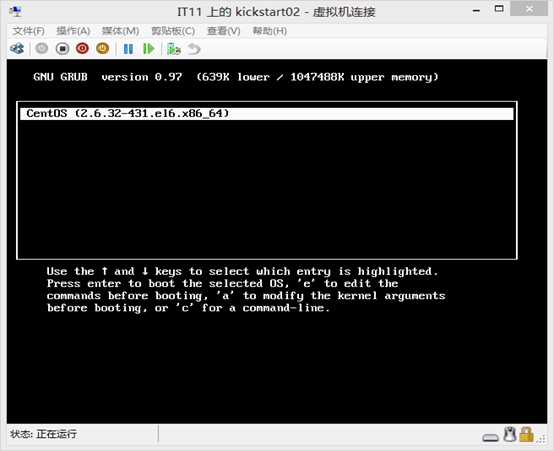
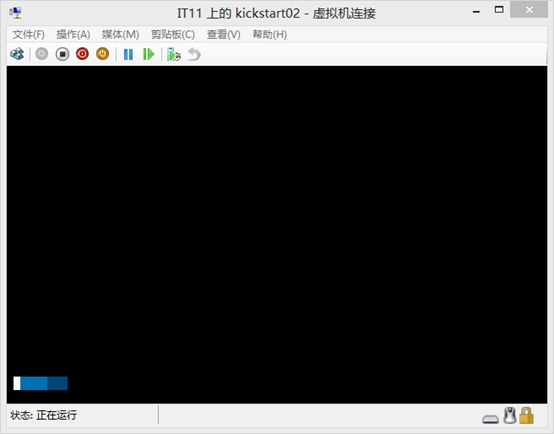
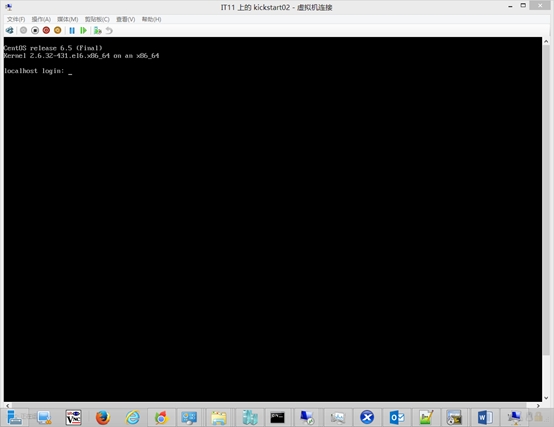
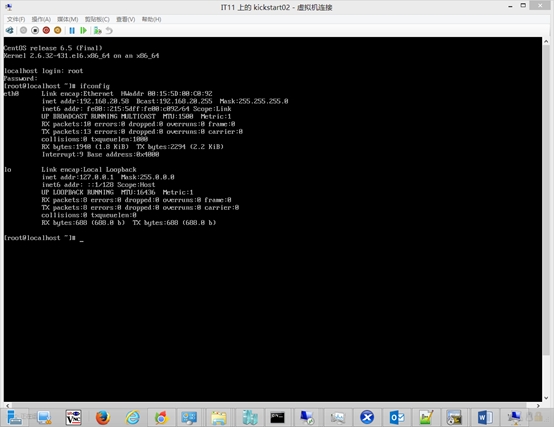
至此无人值守安装Linux基本完成。
1、安装vsftpd、tftp-server、dhcp-server和kickstart
yum -y install vsftpd tftp* dhcp kickstart2、设置vsftpd
挂载windows共享文件夹mount -t cifs -o username=share,password=share //192.168.20.254/iso /mnt/iso
挂载iso文件到vsftpd的pub目录
mount -o loop /mnt/iso/CentOS-6.5-x86_64-minimal.iso /var/ftp/pub/
3、设置tftp-server
修改/etc/xinetd.d/tftp: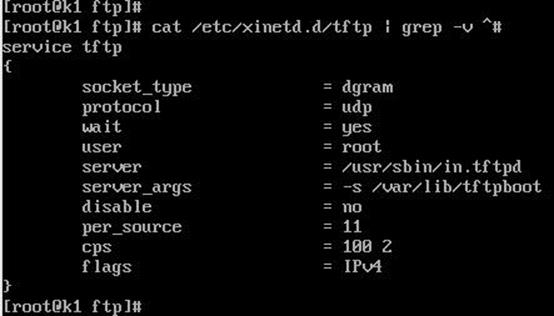
重启xinetd服务:service xinetd restart
将disable改为no
不需要更改/var/lib/tftpboot,网上好多配置文件都是/tftpboot,使用默认路径即可
复制initrd.img pxelinux.0 updates.img vmlinuz到/var/lib/tftpboot
如果/usr/share/syslinux/下没有pxe网络安装引导程序文件pxelinux.0,使用yum -y install syslinux安装即可

update.img:因为已经将iso文件挂载在/var/ftp/pub,所以在images下可以找到,或者直接从iso文件的images下提取
vmlinuz:在/var/ftp/pub/isolinux/下
initrd.img:在/var/ftp/pub/isolinux/下
在/var/lib/tftpboot下建立目录pxelinux.cfg及文件default:
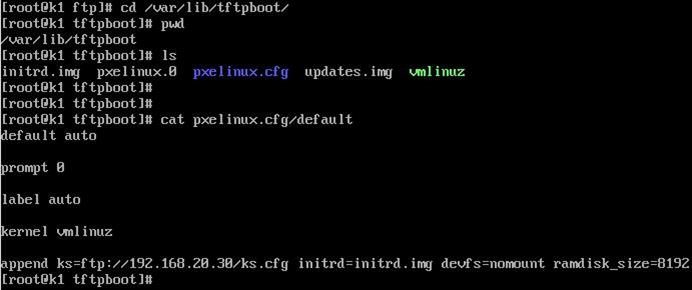
文件内容,IP为vsftpd使用的IP
4、设置dhcp-server
修改/etc/dhcp/dhcpd.conf,在最后添加: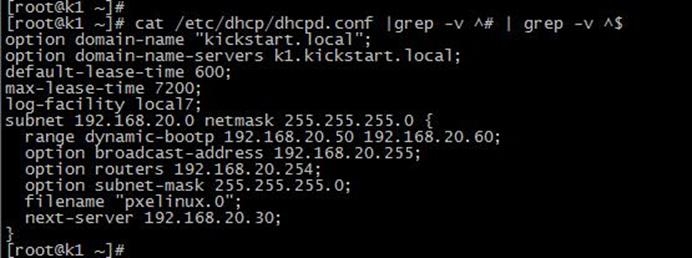
重启dhcp:service dhcpd restart
5、设置kickstart
ks.cfg配置文件内容: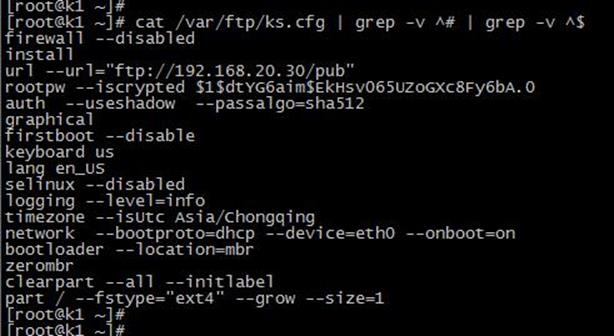
根据桌面版CentOS配置ks.cfg:
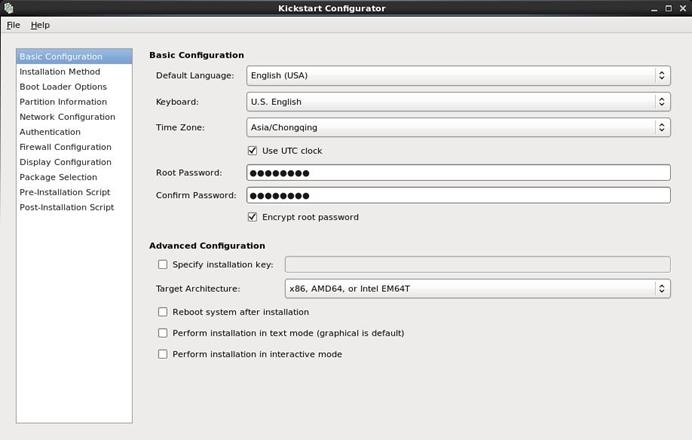
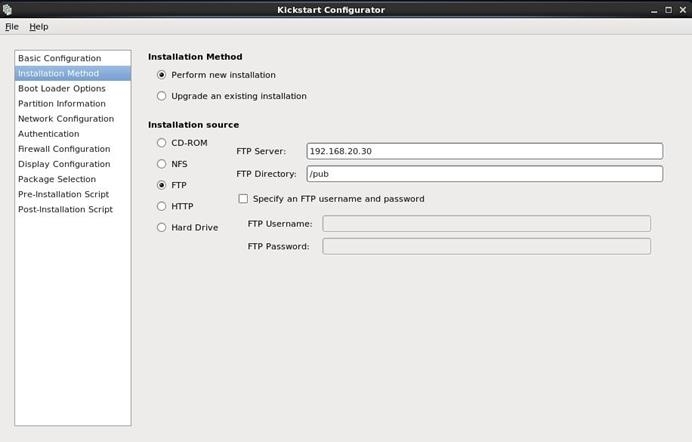
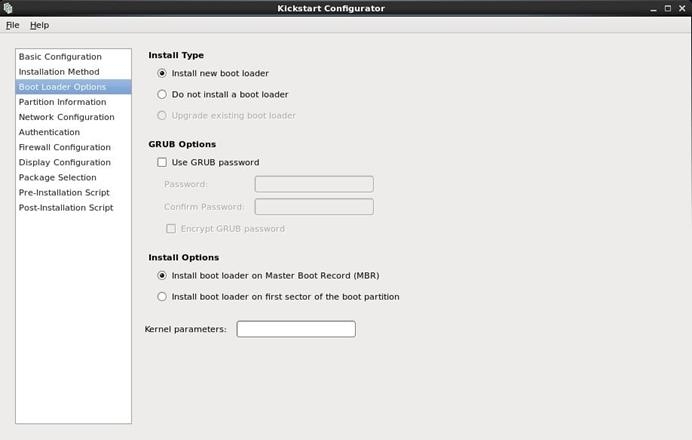
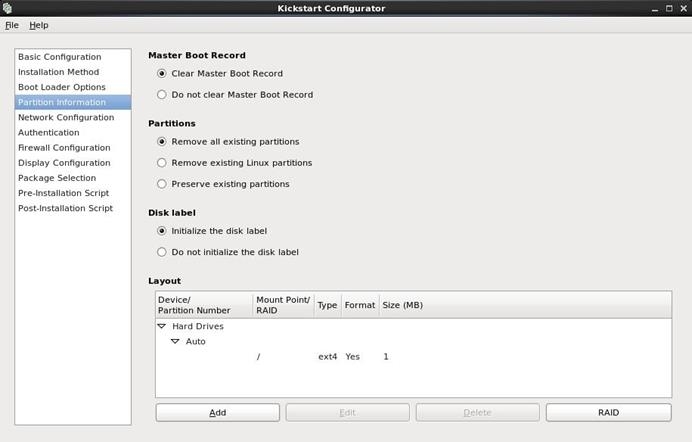
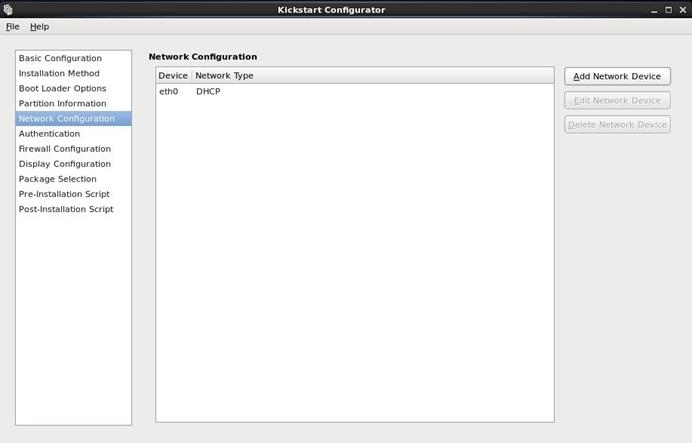
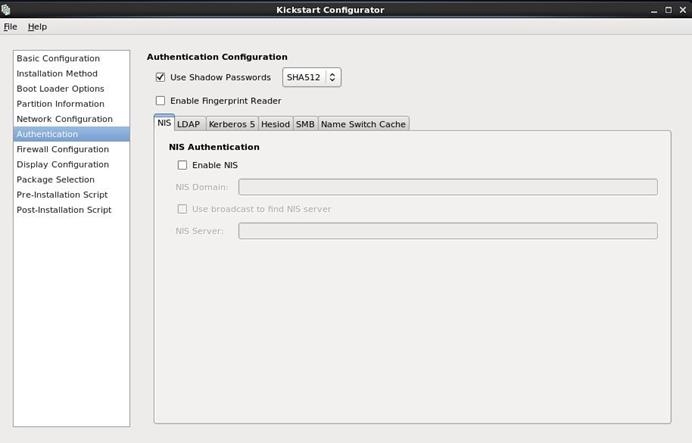
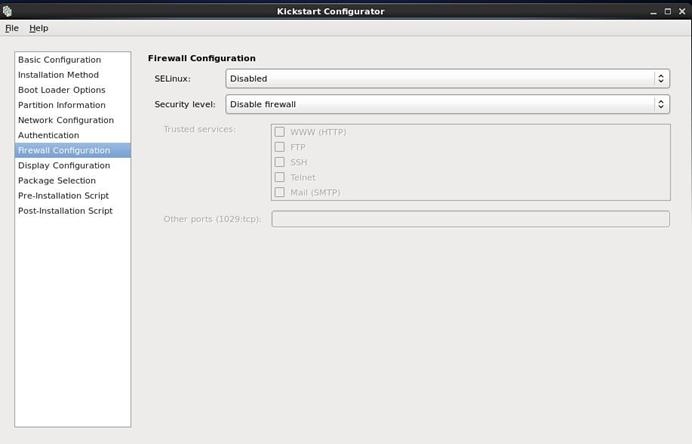
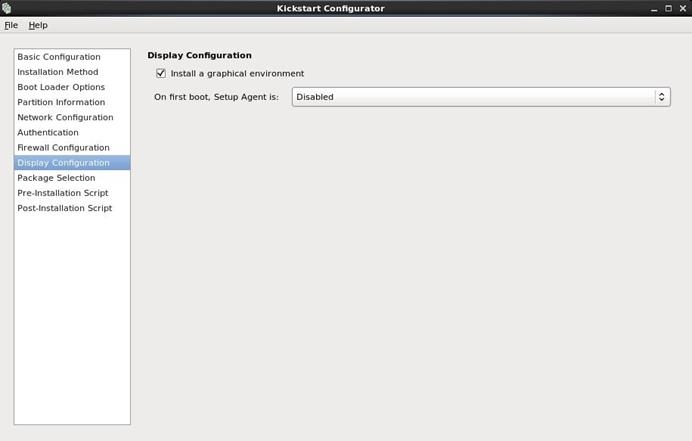
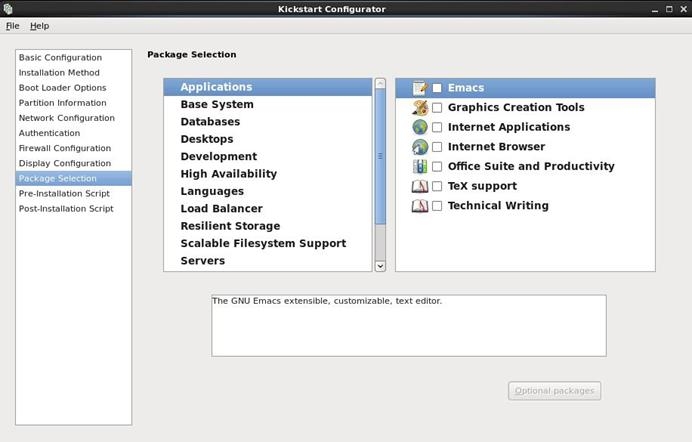
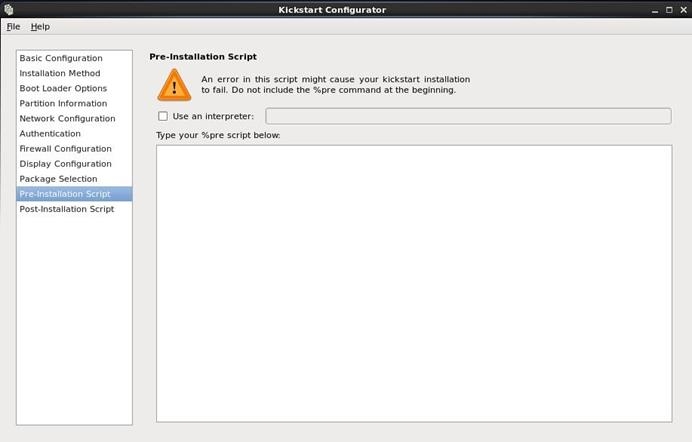
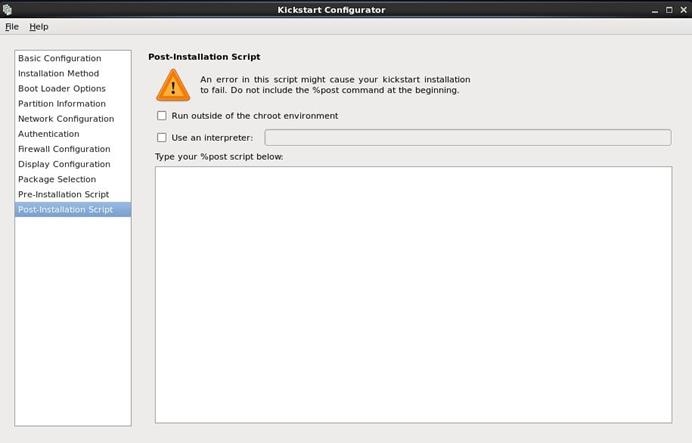
将ks.cfg配置文件存放到/var/ftp/下,无人值守安装时需要根据此配置来设置
6、开始安装
hyper-v虚拟机设置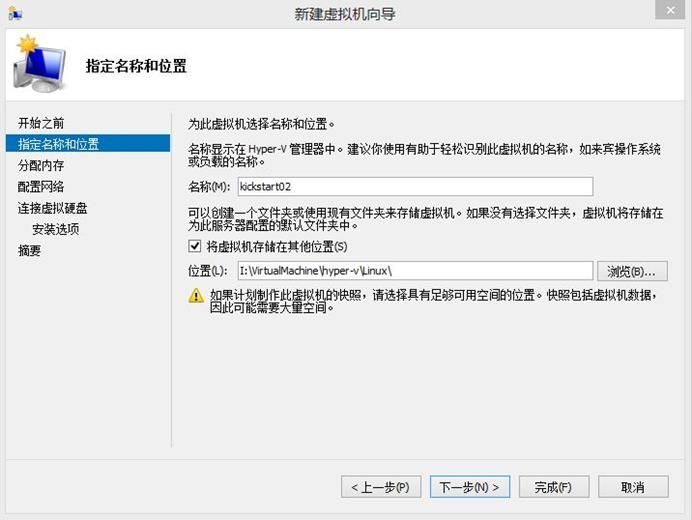
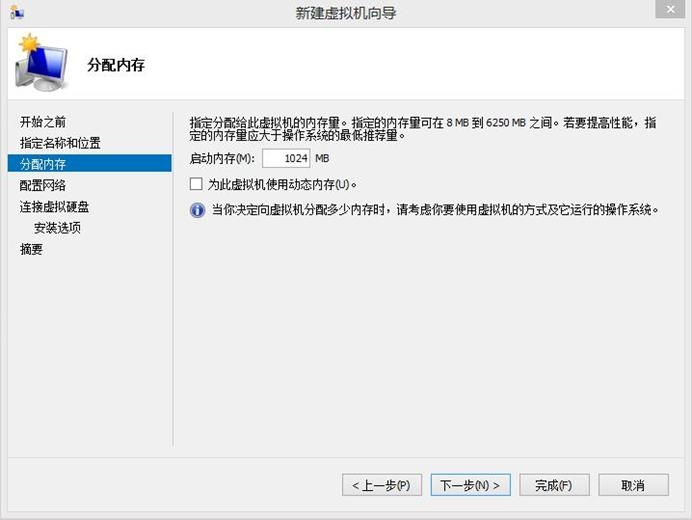
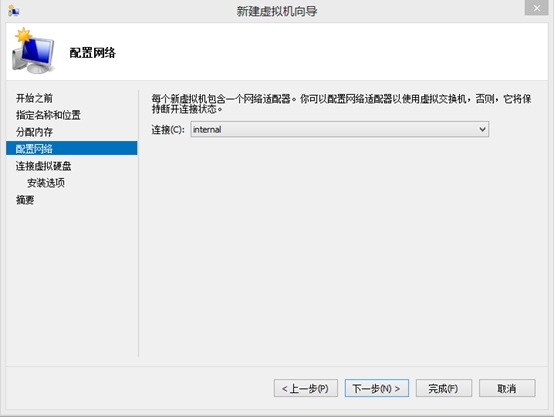
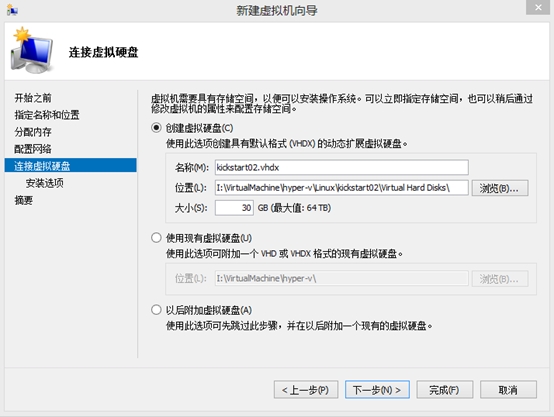
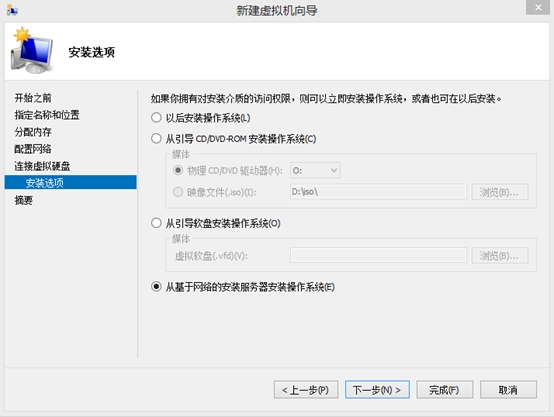
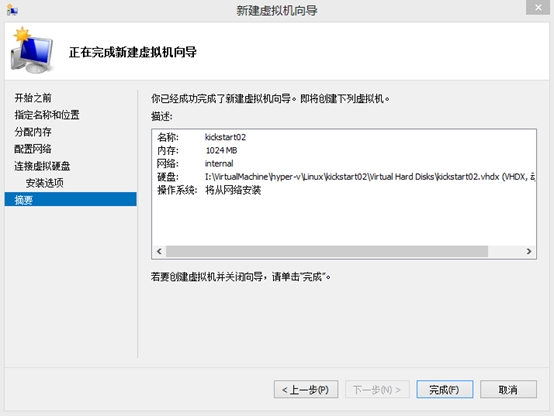
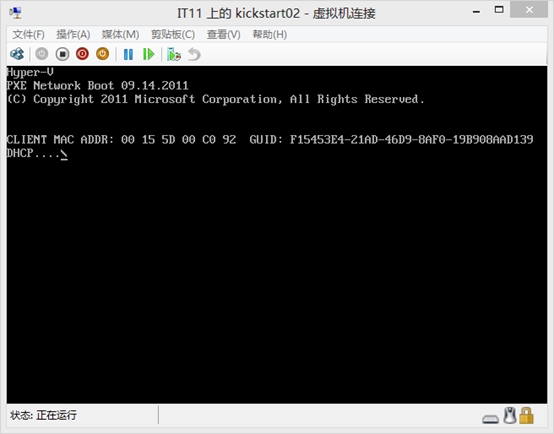
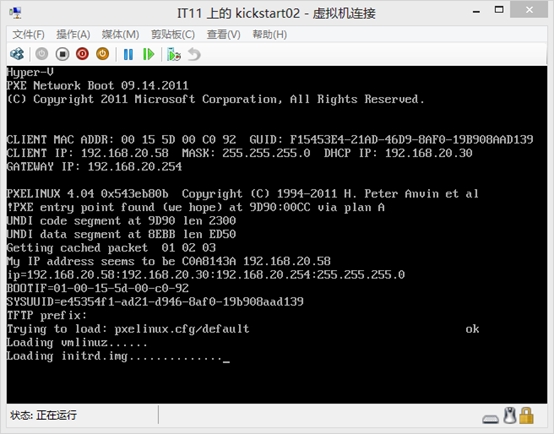
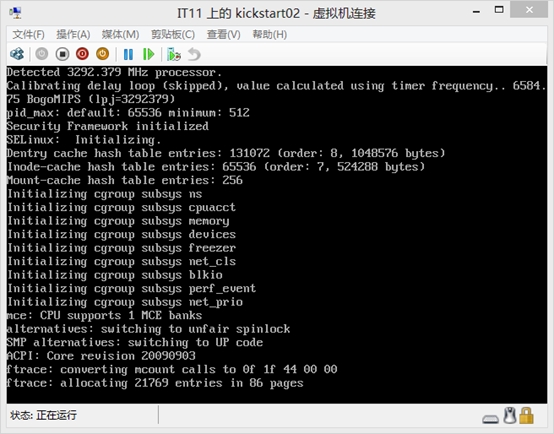
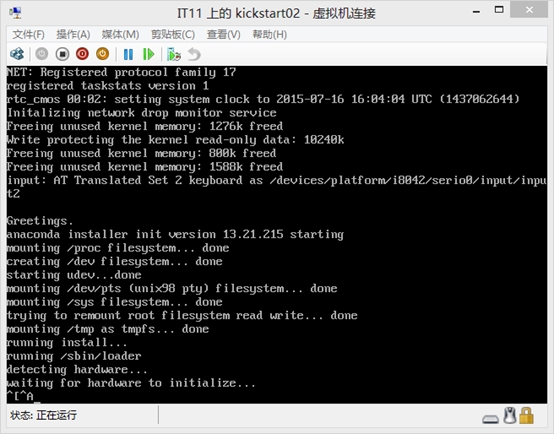
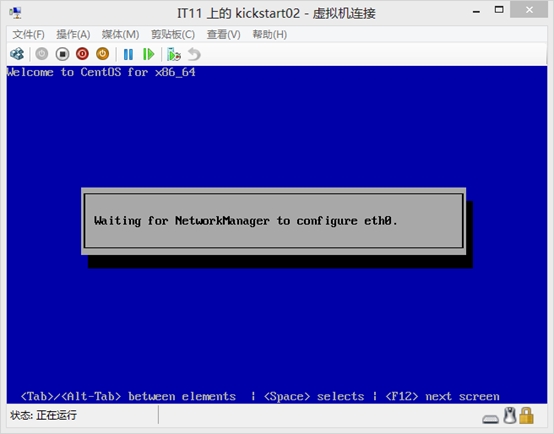
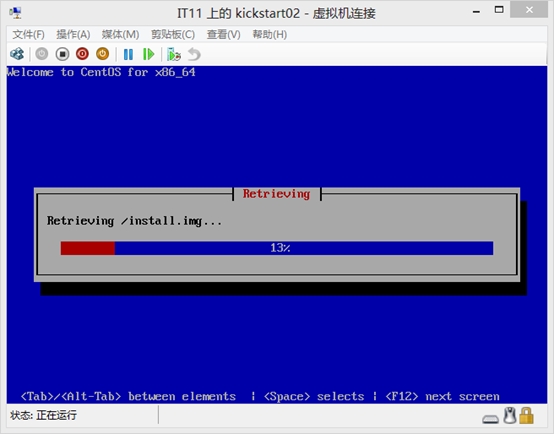
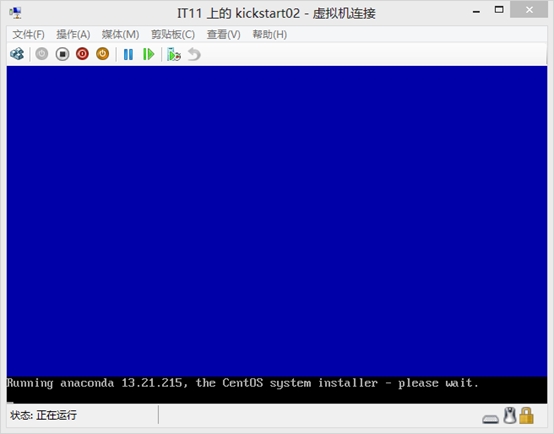
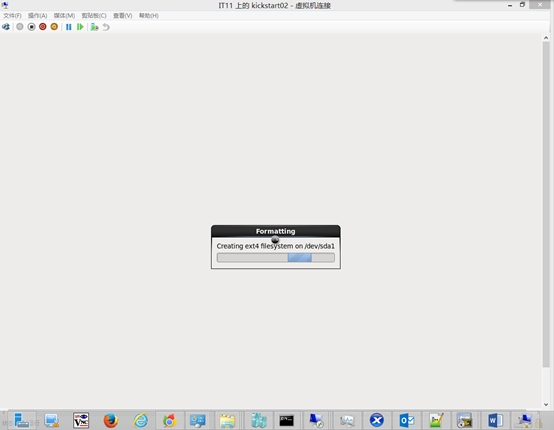
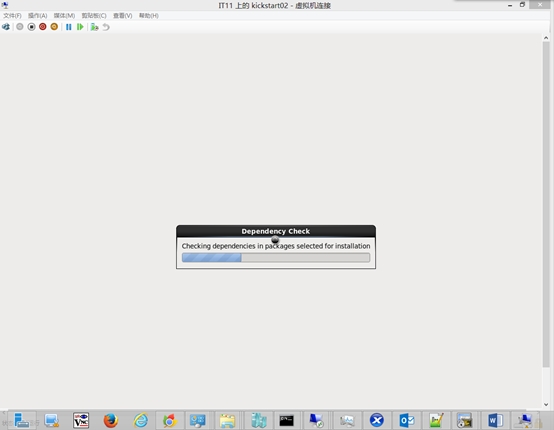
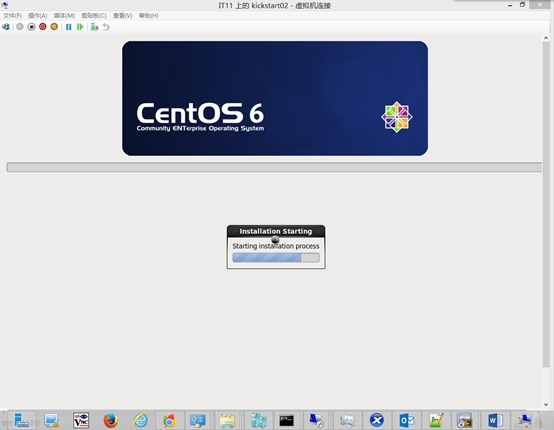
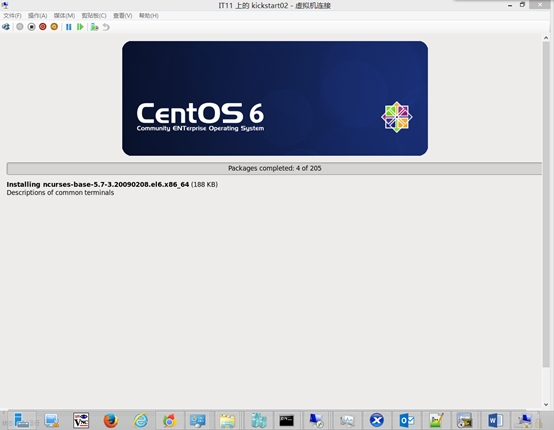
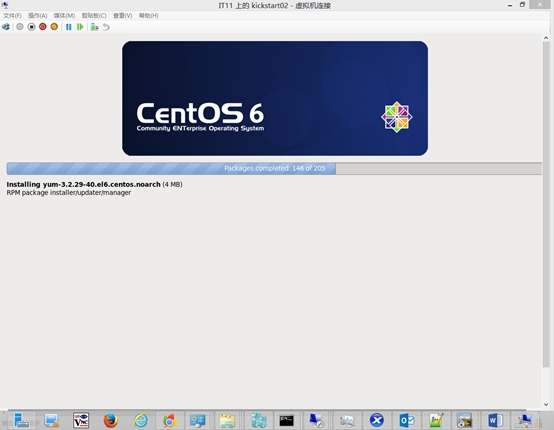
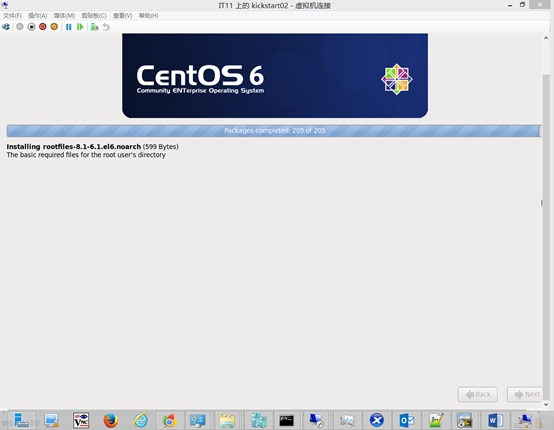
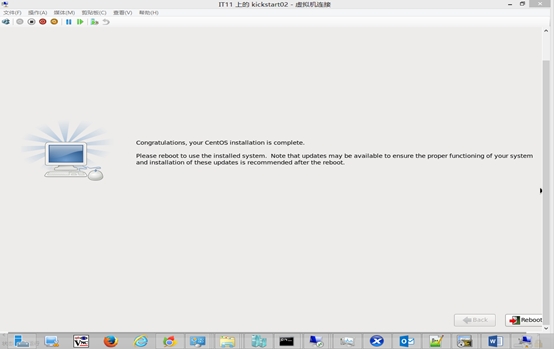
因为实体机和虚拟机有所区别,虚拟机需要手动设置BIOS启动顺序,将虚拟机强制关闭设置BIOS从IDE启动。而实体机只需要在安装系统时选择PXE启动,待系统安装完成后重启即可进入系统。
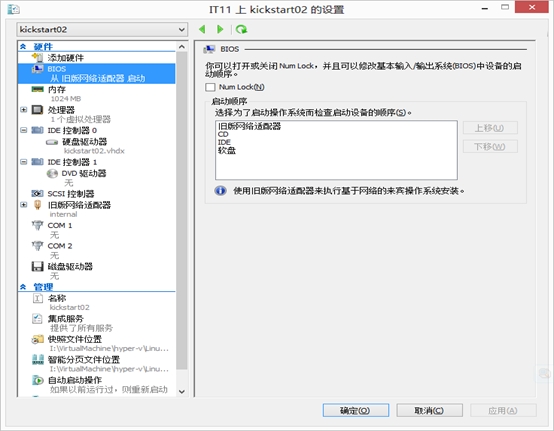
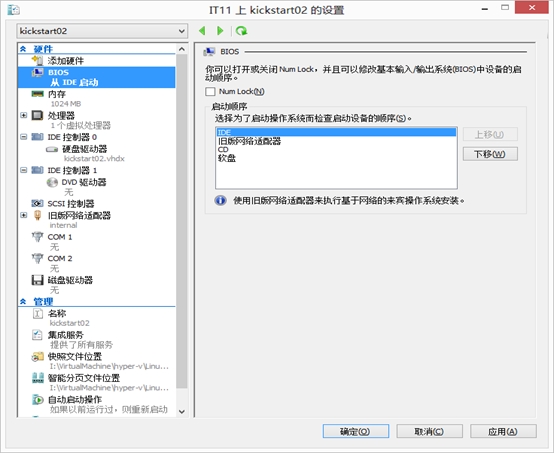
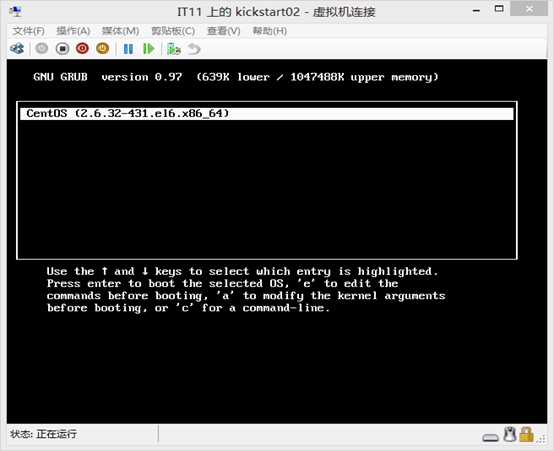
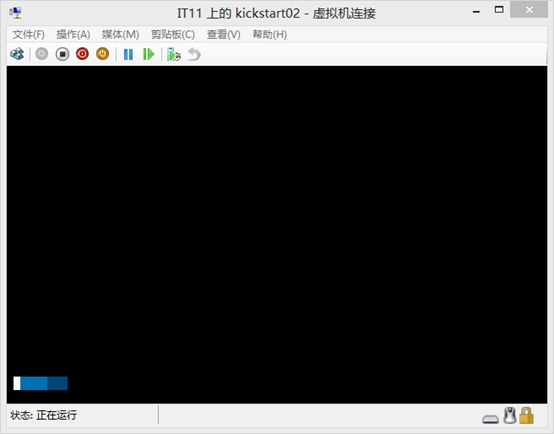
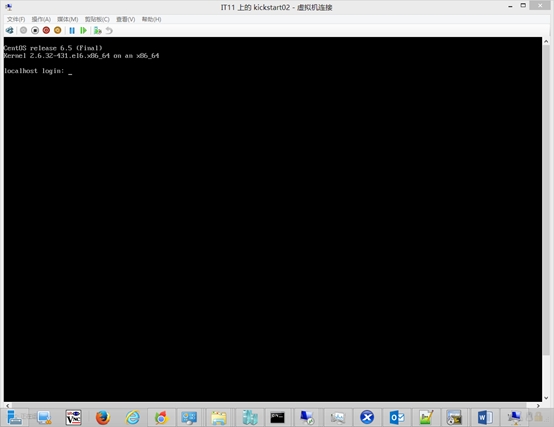
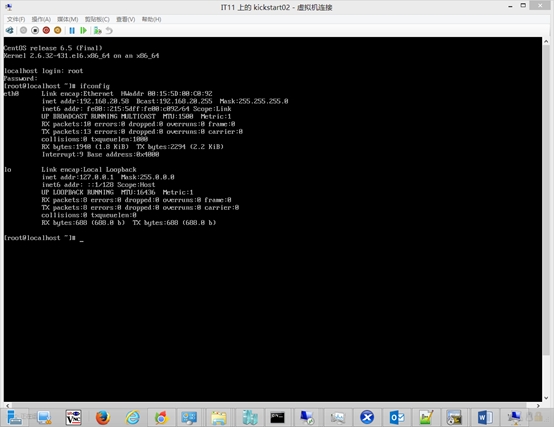
至此无人值守安装Linux基本完成。
相关文章推荐
- 快速操作Linux终端命令行的快捷键列表
- 19-linux中一些命令
- Linux Mint (应用软件— 下载工具:Transmission)
- Linux安装MySQL的两种方法
- Linux学习日志之Linux之命令基本格式及文件处理命令
- linux内核模块相关命令:lsmod,depmod,modprobe,modinfo,insmod,rmmod 使用说明
- Linux学习日志之Linux之命令基本格式及文件处理命令
- linux 进程间通信详解
- linux 文件列求和
- linux 删除文件中空格
- Kali Linux Web 渗透测试视频教—第二十课-利用kali linux光盘或者usb启动盘破解windows密码
- linux 磁盘管理+lvm逻辑卷管理
- Linux 解决文件删除,但并没有改变磁盘可用性
- Linux -gdb如何显示宏定义的值
- Linux环境下段错误的产生原因及调试方法小结
- Linux下的GitHub安装与简单配置教程
- Linux下变量配置规则
- Linux软件安装
- Linux下安装java
- Linux学习与总结:6-Linux应用程序安装部署
